电脑键盘是我们日常工作和学习中必不可少的工具,但有时候我们可能会遇到键位错误的问题,比如按下一个键却输入了另一个字符,这给我们的打字速度和准确度带来了不小的困扰。本文将为大家介绍一些常见的电脑键盘键位错误修复方法,帮助大家解决这一问题。

检查键盘连接情况
检查键盘与电脑的连接情况,确保键盘插头与电脑接口紧密连接,没有松动或者断开的情况。可以尝试重新插拔键盘,确保插头与接口之间没有灰尘或脏污影响信号传输。
清理键盘
若键盘长时间使用未进行清洁,可能会导致键位出现故障。可以用专用的清洁喷雾剂喷洒在键盘上,然后用软毛刷轻轻刷洗键盘表面,再用吹风机将键盘上的水分吹干。
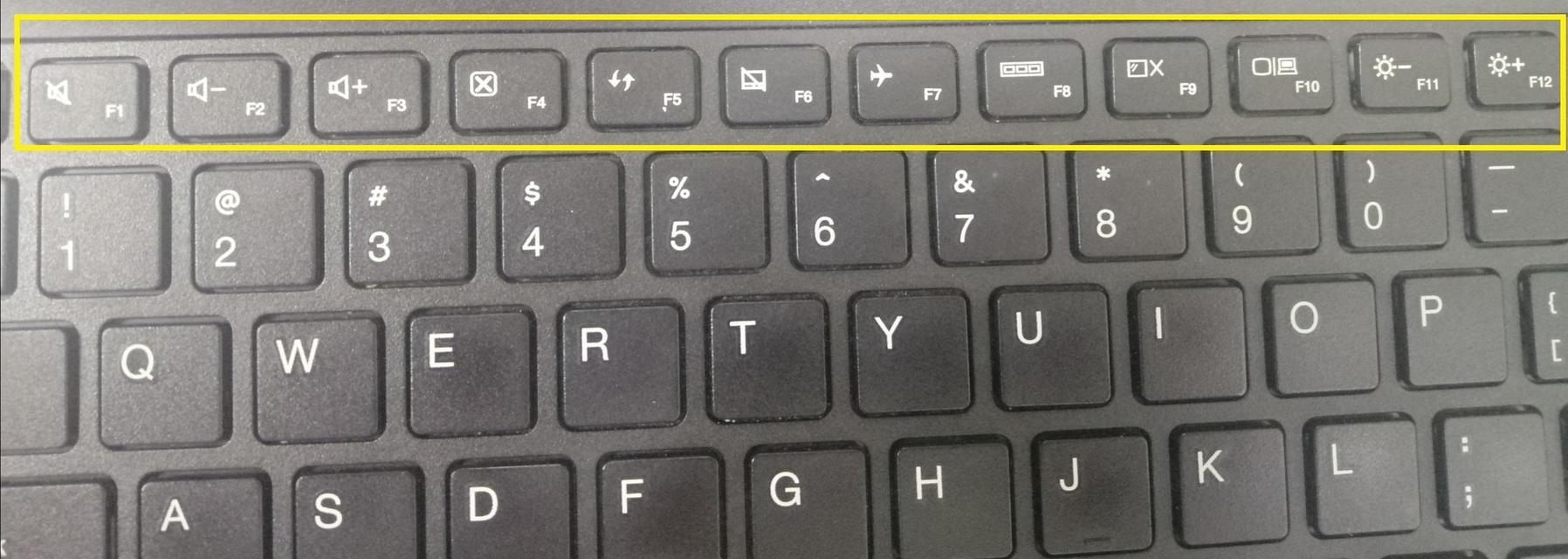
检查键盘设置
键盘的设置也可能导致键位错误。可以打开电脑的设置界面,找到“键盘”选项,检查键盘的布局和语言设置是否正确。确保选择的是正确的键盘类型和布局,以及所使用的语言。
使用虚拟键盘
在电脑上可以打开虚拟键盘来输入字符,这可以帮助我们确定是键盘硬件问题还是设置问题。通过使用虚拟键盘,我们可以测试每一个按键是否正常工作,从而排除硬件故障的可能性。
更新键盘驱动程序
有时候键位错误可能是由于过时的键盘驱动程序引起的。可以通过访问电脑制造商的官方网站下载最新的键盘驱动程序,并按照提示进行安装。更新后的驱动程序可能修复一些已知的键位错误问题。
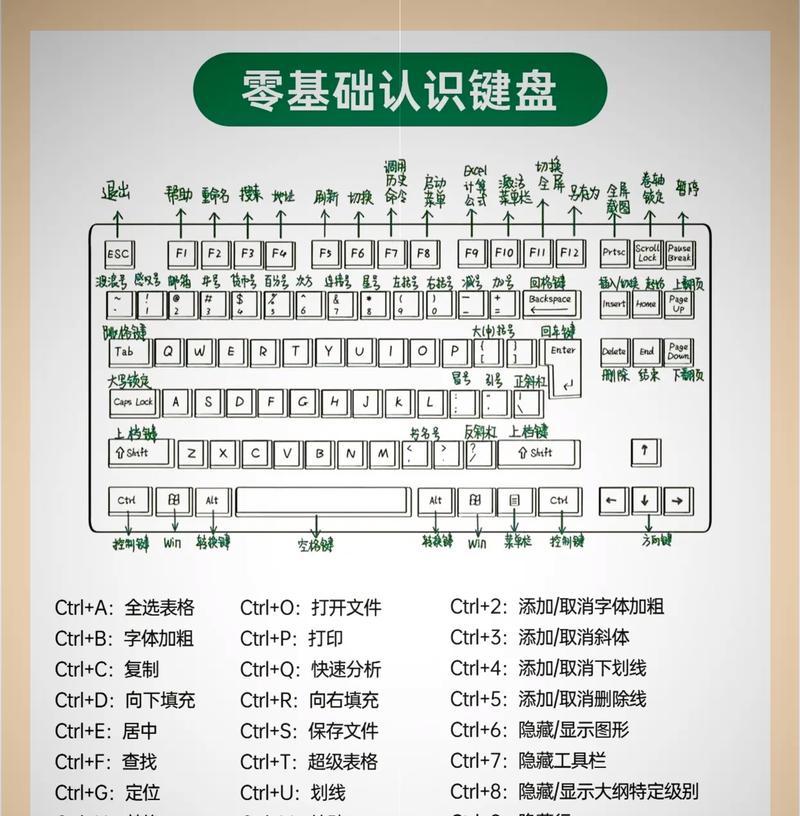
更换键盘
如果经过上述方法仍然无法解决键位错误问题,那么可能是因为键盘本身出现了故障。此时可以考虑更换新的键盘,确保选择质量可靠的品牌和型号。
检查键盘布线
如果使用的是无线键盘,键位错误也可能是由于无线信号不稳定造成的。可以尝试重新布线,将接收器与键盘之间的距离缩短,或者将接收器插在其他USB接口上,以提高信号稳定性。
运行系统故障排查工具
在某些情况下,电脑操作系统本身的问题可能导致键位错误。可以尝试运行系统自带的故障排查工具,如Windows的“故障排除”功能,来检测和修复可能的系统错误。
排查其他外设干扰
有时候,其他外设如鼠标、游戏手柄等也可能干扰键盘正常工作。可以尝试暂时断开其他外设,然后检查键盘是否恢复正常。
联系专业维修人员
如果以上方法都没有解决问题,那么可能是键盘硬件内部出现了更严重的故障。此时建议联系专业的维修人员进行检修和维护。
备用解决方案:使用软件进行键位映射
如果键位错误问题无法得到彻底解决,还可以尝试使用一些软件工具进行键位映射。这些工具可以自定义键盘上的按键功能,将错误的键位映射到正确的字符上,从而弥补键盘硬件上的问题。
备用解决方案:使用外接键盘
如果无法修复原有键盘的键位错误,可以考虑使用外接键盘作为备用方案。通过连接外接键盘,我们可以继续正常地进行打字工作,而不受键位错误问题的影响。
备用解决方案:调整打字方式和姿势
除了修复键盘本身的问题,我们还可以通过调整自己的打字方式和姿势来减少键位错误。保持正确的手部姿势、适当放松手指、加强对按键的控制力等方法可以帮助我们提高打字准确度。
备用解决方案:加强打字训练
加强打字训练也是提高打字准确度的有效方法。通过多次重复练习,我们可以增加对各个键位的熟悉程度,减少键位错误的发生概率。
在面对电脑键盘键位错误问题时,我们可以尝试检查连接、清洁键盘、调整设置、更新驱动程序等方法来修复问题。若问题仍然存在,可以尝试软件映射、外接键盘等备用解决方案。无论采用何种方法,都希望能够帮助大家解决电脑键盘键位错误的问题,提高打字准确性。


